【特集】Androidの超絶クオリティなホーム画面を素材を拝借して1から作ってみた! 第1回:概要および使用アプリ
[PR記事]
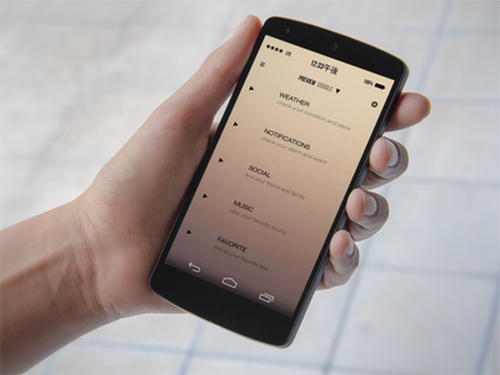
Androidが持つ最大の魅力の1つ、ホーム画面。大勢の人が独自のこだわりを持ってレイアウトしています。
ネット上にはデザインセンス溢れるハイクオリティなキャプチャが無数に公開されていますが、何をどうやって作ればいいかわからず途方に暮れている方はいませんか?
今回オクトバでは、そんなAndroidのカッコイイホーム画面の作り方を徹底的に解説します。
今年のGWはかなり大型になる人もいるでしょうし、その後には夏休みも待っていることと思いますので、じっくり時間をかけて挑戦してみませんか?
今回の特集はかなりボリュームがあるため3回にわけてお送りします。
- 1回目:第1回:概要および使用アプリ
- 2回目:アプリの設定を攻略
- 3回目:ホーム画面構築編
海外コミュニティ「MyColorscreen」には驚くほどクオリティの高いホーム画面が毎日大量に投稿されています。
まるで美術館ですが、ただ眺めて終わるよりもどうせなら自分の端末を飾ってみたくなりませんか?
幸いなことに、ここにホーム画面を掲載している多くの方が「アイコン画像」や「使用アプリのスキン」といった素材も一緒に公開してくれています。
MyColorscreen公式のホームアプリ『Themer』のようにテーマを適用するだけの簡単なものもありますが、他のホームアプリをデコるにはどうしたらいいんだろう?
そこで今回、とある1人のウィジェット製作者の方に掲載許可をいただいて公開テーマを使わせていただき、ホーム画面を作りました。
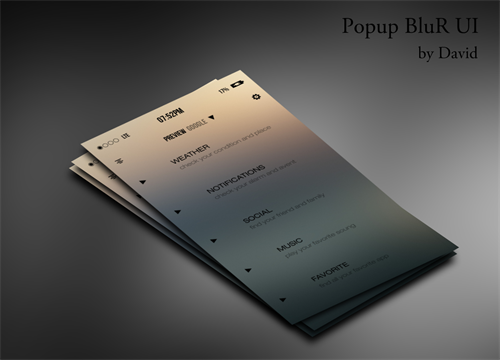
使用させていただくのはこちら。プエルトリコにお住まいのDavid Lopez Pitokoさん(彼のGoogle+)が作ったゴールデンに輝くホーム画面「Popup BluR UI」です。
MyColoscreenのアドレスはこちら。
Android持ってない方には信じられないかもしれませんが、これがAndroidスマホのホーム画面(待ち受け)です。
ちょっとしたギミックが仕掛けられているホーム画面のため動かしているところを先に動画でご紹介します。
・【OCTOBA】Androidのホーム画面を作ってみた |YouTube
ボタンをタップすると関連する項目がスライドインします。
こんなこともAndroidなら余裕でできちゃうんです。
では、快く使用を許してくれたDavidさんに改めて感謝しつつ、具体的な作り方を解説します。
スクリーンショットおよび動画(Screenrecord)撮影にはオクトバのNexus 5を使用します。
また今回使用するアプリは有料です。下記のものを使用しますが、これらのアプリを初めて使う場合は必ず購入前に無料版で動作確認を行ってください。
 |
Zooper Widget Pro 250円 |
Zooper Widgetには無料版がありますが、無料版は公開されたスキンを使うことができません。
このため有料版の購入が必須になります。
本来はこの手のカスタムウィジェットを使う場合自分でデザインから考えるのが醍醐味ですが、誰でも最初から作れるなら苦労はありません。
それにせっかく無数のスキンが公開されていることですし、着せかえ感覚で使えるとあらば知らなきゃ損ということで、今回はそれらの使い方のお話になります。
 |
ssLauncher the Original 430円 |
ホームアプリはこちらをチョイスしました。
『ssLauncher』、または『Lightning Launcher』はグリッドの概念がないため1ピクセル単位で精密な配置・リサイズが行えます。
加えてssLauncherは「配置するアイテムの位置と大きさの表示」に対応、更にこの後紹介する『ポップアップウィジェット』と同じデベロッパの提供ということで非常に相性が良いです。
なおssLauncherにも無料版がありますが、ページラベルが非表示にできないため有料版を使用します。
 |
ポップアップウィジェット(Popup Widget) 155円 |
こちらが『ssLauncher』と同じデベロッパ「ChYK」の提供による、ウィジェットを「ウィジェットがポップアップ挿入されるボタン(ショートカット)」に変換して置ける大人気アプリです。
ssLauncherには標準でこの機能がついているのですが、Zooperに組み込むためにこちらのアプリも併用します。
ポップアップウィジェットは無料版でも大丈夫ですが、ポップアップ表示時に広告が挿入されるため、気になる場合は有料版を購入してください。本記事では有料版を使用します。
■ホームアプリを選ぶ際の注意点
Androidは製品ごとに解像度、画面サイズが異なっていることはご承知かと思います。
加えて、昨今の端末が積極採用している「ナビゲーションバー」は画面内に描画されているため製品ごとに縦横の比率(アイテムを置ける範囲)がまちまちになっていることから、グリッドが決まっているホームアプリでは正確な配置ができないことがあります。
グリッドの無いホームアプリ、更に『ssLauncher』や『Lightning Launcher』はホーム画面を縦方向にスクロールできるため、画面にウィジェットが収まりきらない場合でも柔軟に対応できるのも魅力です。
本当は最もオーソドックスなタイプである『Nova Launcer』または『Apex Launcher』を使いたかったのですが、上記のようなことから今回はグリッドが無く縦方向のスクロールも可能な『ssLauncher』を使用します。
次回から使用するアプリ1つずつに焦点をあて、設定方法を解説します。
- 1回目:第1回:概要および使用アプリ
- 2回目:アプリの設定を攻略
- 3回目:ホーム画面構築編
- ※お手持ちの端末や環境によりアプリが利用できない場合があります。
- ※ご紹介したアプリの内容はレビュー時のバージョンのものです。
- ※記事および画像の無断転用を禁じます。






